AirPods 및 AirPods Pro의 배터리 잔량을 확인하는 방법에는 여러 가지가 있습니다. AirPods의 케이스를 뒤집고 iPhone 또는 iPad 근처에서 흔들면 배터리 팝업 화면이 나타납니다. 또는 AirPod가 현재 iPhone에 연결되어 있는 경우 오늘 위젯 화면에서 배터 위젯으로 쓸어넘길 수 있습니다. 그러나 Apple Watch에서 AirPod의 배터리를 확인할 수도 있다는 사실을 알고 계셨습니까?
Apple Watch의 숨겨진 배터리 화면 찾기
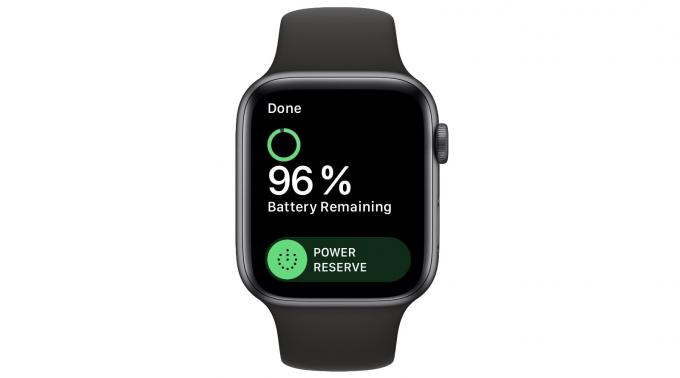
사진: 컬트 오브 맥
Apple Watch에서 AirPods 배터리 잔량을 확인하는 방법을 배웠을 때 가장 좋았던 점은 Apple Watch의 자체 배터리 기능에 대해 배우는 것이었습니다. Apple Watch의 배터리 잔량은 시계 화면 하단에서 위로 스와이프하여 확인할 수 있다는 것을 이미 알고 있습니다. 배터리 아이콘을 포함하여 시계의 제어 센터가 표시됩니다.

사진: 컬트 오브 맥
특별한 배터리 화면을 얻기 위해 해당 아이콘을 탭할 수 있다는 것을 알고 계셨습니까? 시계의 현재 배터리 잔량과 Apple Watch의 배터리 절약 모드인 절전 모드를 활성화하는 슬라이더 스위치가 표시됩니다.
현재 AirPod가 켜져 있고 iPhone에 연결되어 있는 경우 배터리 잔량이 여기에 표시됩니다. AirPods를 케이스에서 꺼내면 포드 자체의 결합된 레벨을 볼 수 있습니다. 케이스를 열면 자체 배터리 잔량도 확인할 수 있습니다.
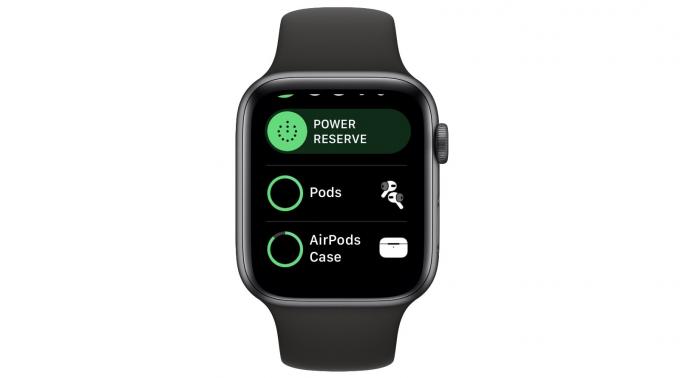
사진: 컬트 오브 맥
이것은 매우 편리한 기능이며 주머니에서 iPhone을 꺼내야 하는 이유 중 하나입니다. 또한 매우 숨겨져 있습니다. Apple Watch의 제어 센터에 있는 거의 모든 아이콘이 동작(방해 금지, 손전등, 시네마 모드 등)을 토글합니다. 작업을 직접 실행하는 아이콘도 있습니다(iPhone 찾기). 그러나 탭했을 때 상태 판독값을 제공하는 것은 단 하나뿐입니다. 그리고 AirPods가 연결되어 있지 않은 한 탭하지 않고 얻을 수 있는 것과 동일한 상태 판독값이 필수적입니다.
따라서 알고 있는 것이 좋으며 일상적인 사용에서 이것을 발견할 가능성은 거의 없습니다. 지금은 그것에 대해 알고 있지만, 나는 그것을 사랑합니다. 좋아요.



